 PVS0403U Commutatore mixer video multiformato
PVS0403U Commutatore mixer video multiformato
Manuale di istruzioni
PVS0403U Commutatore mixer video multiformato

PVS0403U
TUTTO IN UNO MICRO 4 CANALI SDI E HDMI LIVE
STREAMING VIDEO MULTIFORMATO
COMMUTATORE
UTILIZZO SICURO DELL'UNITÀ
Prima di utilizzare questa unità, leggere le avvertenze e le precauzioni riportate di seguito che forniscono informazioni importanti relative al corretto funzionamento dell'unità. Inoltre, per assicurarti di aver acquisito una buona conoscenza di ogni funzionalità della tua nuova unità, leggi il manuale di seguito. Questo manuale deve essere conservato e tenuto a portata di mano per ulteriore comoda consultazione.
![]() Avvertenze e precauzioni
Avvertenze e precauzioni
※ Per evitare cadute o danni, non posizionare questa unità su un carrello, supporto o tavolo instabile.
※ Utilizzare l'unità solo con il volume di alimentazione specificatotage.
※ Scollegare il cavo di alimentazione solo tramite il connettore. Non tirare la parte del cavo.
※ Non posizionare o far cadere oggetti pesanti o taglienti sul cavo di alimentazione. Un cavo danneggiato può causare incendi o scosse elettriche. Controllare regolarmente che il cavo di alimentazione non sia eccessivamente usurato o danneggiato per evitare possibili incendi/pericoli elettrici.
※ Assicurarsi che l'unità sia sempre adeguatamente messa a terra per prevenire il rischio di scosse elettriche.
※ Non utilizzare l'unità in atmosfere pericolose o potenzialmente esplosive. Ciò potrebbe provocare incendi, esplosioni o altri risultati pericolosi.
※ Non utilizzare questa unità dentro o vicino all'acqua.
※ Non consentire l'ingresso di liquidi, pezzi di metallo o altri materiali estranei nell'unità.
※ Maneggiare con cura per evitare urti durante il trasporto. Gli urti possono causare malfunzionamenti. Quando è necessario trasportare l'unità, utilizzare i materiali di imballaggio originali o alternare un imballaggio adeguato.
※ Non rimuovere coperchi, pannelli, involucri o accedere ai circuiti con l'alimentazione applicata all'unità! Spegnere l'alimentazione e scollegare il cavo di alimentazione prima della rimozione. La manutenzione/regolazione interna dell'unità deve essere eseguita solo da personale qualificato.
※ Spegnere l'unità se si verifica un'anomalia o un malfunzionamento. Scollegare tutto prima di spostare l'unità.
※ Non coprire il fondo dello switcher e non posizionare lo switcher su un asciugamano o un tappeto per l'uso.
※ La temperatura della parte inferiore dello switcher è elevata durante il funzionamento, quindi fare attenzione a non toccarlo con le mani per evitare ustioni.
Nota: a causa dello sforzo costante per migliorare i prodotti e le caratteristiche dei prodotti, le specifiche possono cambiare senza preavviso.
BREVE INTRODUZIONE
1.1. Finitaview
PVS0403U è uno switcher video multiformato HDMI e SDI a 4 canali con monitor LCD IPS FHD da 10.1 pollici.
Supporta varie funzioni tra cui commutazione video, missaggio audio, PGM/Multiview/ Uscita Aux, diversi effetti di transizione, Lama Key Chroma Key, DSK, LOGO, PIP/POP, libreria multimediale, generatore di pattern e colori, ecc. Gli ingressi supportano multiformato, l'uscita PGM può essere scalata, compatibile con una varietà di apparecchiature. L'unità supporta performance e presentazioni in streaming su PC tramite la porta USB-C. L'utente può anche personalizzare diverse impostazioni e importare o esportare rapidamente la configurazione per vari scenari. È uno switcher video potente e professionale per le tue scelte.
1.2. Caratteristiche principali
- Ingressi HDMI a 2 canali rilevati automaticamente e 2 ingressi SDI
- 2 uscite PGM HDMI, 1 uscita HDMI multiplaview uscita, 1×uscita USB di tipo C
- Uscita AUX configurabile e assegnabile
- Monitor LCD IPS FHD da 10.1 pollici
- USB per l'acquisizione e lo streaming su PC
- Chiave a monte: chiave Lama, chiave cromatica, PIP×2/ POP
- Tasto downstream e sovrapposizione LOGO
- Transizioni barra a T/Auto/Taglia; vari effetti: WIPE (motivi 11×2) / MIX/ DIP
- Mixer audio: 2×SDI, 2×HDMI audio incorporato e 2×MIC/line In; ritardo audio disponibile
- Libreria multimediale: 39 modelli predefiniti, 16 immagini importate, 16 immagini catturate, 2 generatori di colori
- Porta LAN per il controllo remoto del software PC
- FTB/ MUTE/ STILL/ GPIO per il conteggio
INTERFACCE
2.1. Interfaccia finitaview

| 1 | Ingresso livello MIC/linea × 2 |
| 2 | SDI IN×2 |
| 3 | Ingresso HDMI × 2 |
| 4 | USCITA PGM(AUX) × 2 |
| 5 | MULTIVIEW(AUX) USCITA × 1 |
| 6 | USB OUT × 1 (per streaming live su PC) |
| 7 | Porta LAN per il controllo del software PC |
| 8 | GPIO (per conteggio) |
| 9 | CC 12V IN × 1 |
| 10 | Auricolare OUT × 1 |
| 11 | USB × 1 (inserire il disco U per importare immagini e LOGO; aggiornamento firmware) |
2.2. Definizione del PIN di conteggio

| SPILLO | Definizione | SPILLO | Definizione |
| 11 | PGM-IN1 | 6 | PVW-IN1 |
| 12 | PGM-IN2 | 7 | PVW-IN2 |
| 13 | PGM-IN3 | 8 | PVW-IN3 |
| 14 | PGM-IN4 | 9 | PVW-IN4 |
| 15 | NC | 10 | NC |
| 3 | NC | 4 | NC |
| 5 | Terra |
SPECIFICHE
| CONNESSIONE | |
| Video In | HDMI tipo A ×2, SDI×2 |
| Uscita video | PGM HDMI tipo A ×2 HDMI tipo A multiploview ×1 USB2.0 tipo C ×1 (Streaming su PC) SDI assegnabile 1~2, HDMI3~4,PGM, PGM pulito, PVW, Barra colori, Multiview |
| Ingresso audio | Livello MIC/linea (audio stereo da 3.5 mm) ×2 |
| Porta di controllo del PC | LAN×1 (per telecomando PC) |
| Libreria multimediale | USB tipo A ×1 (porta disco USB per importazione immagini e aggiornamento firmware) |
| Porto di Tally | DB-15×1 |
| Potenza in entrata | CC 12 V × 1 |
| FUNZIONI | |
| Transizioni | Barra a T/AUTO/CUT |
| Effetti | Cancella (modelli 11×2)/ Mix/ DIP/ Fermo immagine (congela)/ MUTE/ FTB |
| Layout | 2 stili di Multiview layout (6 finestre e stato) |
| Chiavi | Chiave upstream: Lama Key ×1/ Chroma Key ×1/ PIP ×2/ POP Chiave downstream: DSK ×1/Logo ×1 |
| Mixer audio | HDMI ×2, SDI×2 e livello MIC/linea ×2; Ritardo audio: 0-500 ms |
| Media | Immagine predefinita: 39 modelli preimpostati Immagine locale: fino a 16 immagini importate Immagine acquisita: fino a 16 immagini acquisite |
| Generatori | Generatore di modelli ×1 Generatori di colori ×2 |
| STANDARD | |
| Supporto formato ingresso HDMI | 1080p 60/ 59.94/ 50/ 30/ 29.97/ 25/ 24/ 23.98 1080i 50/ 59.94/ 60 720p 60/ 59.94 /50/ 30/ 25/ 24 576i 50, 576p 50, 480p 59.94/ 60, 480i 59.94/ 60 |
| Uscita PGM HDMI | 1080p 60/ 59.94/ 50/ 48/ 47.95/ 30/ 29.97/ 25/ 24/ 23.98; 1080i 60/ 59.94/ 50 |
| Multi HDMIview Fuori | 1080p 60/ 59.94/ 50/ 48/ 47.95/ 30/ 29.97/ 25/ 24/ 23.98; 1080i 60/ 59.94/ 50 |
| Spazio colore HDMI | RGB/YUV |
| Supporto in formato SDI | 1080p 60/59.94/50/30/29.97/25/24/23.98 1080psF 30/29.97/25/24/23.98 |
| 1080i 60/59.94/50 720p 60/59.94/50/30/29.97/25/24/23.98 625i 50 PAL, 525i 59.94 NTSC |
|
| Spazio colore SDI | YUV |
| Acquisizione USB in uscita | MJPG, fino a 1080p 60 |
| Formato multimediale | Supporto formato disco USB: FAT32, Ext3, Ext4, fino a 256 GB Supporto formato immagine: png, bmp, jpg, gif, jpeg, ppm, pbm, tif, jps, mpo, tga Supporto formato logo: png, bmp, jpg, gif, jpeg, ppm, pbm, tif, jps, mpo, tga Supporto dimensioni logo: da 10×10 pixel a 600×600 pixel |
| ALTRI | |
| Energia | Ampio volumetage: 7~24 V; Potenza operativa: 12 W (12 V 1.8 A) |
| Dimensione (LWD) | Dimensioni: 261.4×193.9×58 mm |
| Peso | 1673.5g |
| Temperatura | Funzionamento: -20℃~60℃, Stoccaggio: -30℃~70℃ |
| Accessori | Alimentazione (12V 2A) ×1; Cavo USB (tipo CA) ×1; Connettore tally (DB-15) ×1 |
PANNELLO DI CONTROLLO FRONTALE

| 1 | Energia | Premere il pulsante di accensione per avviare il dispositivo; Premere 3 secondi per spegnere il sistema |
| 2 | PGM: 1-4 | Selezione della sorgente del segnale per Programma. PATTERN per impostare un pattern su PGM, STILL per congelare la sorgente di ingresso. |
| Nota: è possibile impostare diversi modelli tra cui Nero/Barra colore/Colore1/Colore2/SDI In1/SDI In2/HDMI In3/HDMI In4/Immagine. (Fa riferimento alla Parte 13.1) | ||
| 3 | PVW: 1-4 | Selezione della sorgente del segnale per Preview. PATTERN per impostare un modello su PVW (fare riferimento alla Parte 13.1), STILL per congelare la sorgente di ingresso (fare riferimento alla Parte 7.2). |
| 4 | AUDIO | L'utente può configurare l'audio di ciascun canale in quest'area, inclusa la modalità AFV o mix audio, la selezione della sorgente audio, regolare il volume + e il volume – |
| 5 | DSK | DSK: Abilita il tasto downstream ON AIR: mette in onda il DSK |
| 6 | CROMA CHIAVE CHIAVE LUMA | CHROMA: abilita la chiave cromatica LUMA: abilita la chiave cromatica PIP1/PIP2: abilita due gruppi di Picture in Picture. Le dimensioni e la posizione possono essere impostate tramite Menu. LOGO: aggiungi il contenitore del logo dal disco flash USB, abilita la sovrapposizione del logo ON AIR: metti in onda il Chroma/Lama/PIP/Logo corrispondente. |
| 7 | MV | MV: cambia rapidamente tra Multiview e il Multi configuratoview out (fa riferimento alla parte 11.2) |
| 8 | Transizione Effetti | WIPE: transizione da una fonte all'altra INV: inverte la direzione della transizione tendina selezionata MIX: seleziona una dissolvenza A/B di base per la transizione successiva DIP: transizione graduale che passa da una fonte all'altra. |
| 9 | MENU | MENU: Per il controllo del menu, configurare parametri diversi |
| 10 | TAGLIO/AUTO | CUT: Esegue un semplice passaggio immediato tra Program e Preview. AUTO: esegue un passaggio automatico tra Program e Preview. |
| 11 | T-Bar | Commutare PVW e PGM tramite la barra a T |
| 12 | MUTE/FTB | MUTE: disattiva l'audio principale FTB: Fade to Black, utilizzato per le emergenze. |
| 13 | VELOCITÀ | VELOCITÀ1-2: controlla la velocità di transizione, la velocità può essere configurata nel menu. |
ACCENSIONE/SPEGNIMENTO
![]() Collega le tue sorgenti video e i dispositivi di output, collega l'adattatore di alimentazione. Premere il pulsante di accensione sul pannello frontale per far funzionare il commutatore video.
Collega le tue sorgenti video e i dispositivi di output, collega l'adattatore di alimentazione. Premere il pulsante di accensione sul pannello frontale per far funzionare il commutatore video.
Premere il pulsante di accensione per circa 3 secondi quando si desidera spegnere lo switcher, selezionare SÌ nella finestra di messaggio per spegnere il sistema.
MULTIVIEW
Lo switcher dispone di tre uscite HDMI (2PGM/Multiview). Le tre porte HDMI sono entrambe l'uscita AUX che l'utente può definire come uscita di SDI1/ SDI2/ HDMI3/ HDMI4/ PGM/ Clean PGM/ PVW/ Color Bar/ Multiview (Fare riferimento alla parte 11). Collegamento dell'HDMI multiploview su un monitor aggiuntivo, l'utente otterrà il Multiview Immagine. Nel Multiploview sono presenti le finestre PVW, PGM, SDI1, SDI2, HDMI3, HDMI4 e la pagina Stato/Menu. Vedi l'immagine sotto.
6.1. Pagina di stato
Nella pagina di stato, sono presenti informazioni sullo stato di FTB (Fade to Black), P-PVW (modello nella riga PVW), P-PGM (modello nella riga PGM), logo, immagine fissa, audio, effetto di transizione, velocità di transizione, USK (Chiave upstream), DSK (Chiave downstream) e Ora del sistema. Vedi l'immagine sotto. Le informazioni su nome utente, orario di lavoro, connessione USB, temperatura di lavoro della CPU, ora di sistema continuano a essere visualizzate nella parte inferiore della pagina Stato/Menu.
Le informazioni su nome utente, orario di lavoro, connessione USB, temperatura di lavoro della CPU, ora di sistema continuano a essere visualizzate nella parte inferiore della pagina Stato/Menu.![]() Le informazioni sulla pagina di stato verranno aggiornate in tempo reale man mano che le impostazioni vengono modificate. È chiaro e visibile per l'utente conoscere la situazione e le impostazioni attuali.
Le informazioni sulla pagina di stato verranno aggiornate in tempo reale man mano che le impostazioni vengono modificate. È chiaro e visibile per l'utente conoscere la situazione e le impostazioni attuali.
Premendo il pulsante menu dello switcher, la pagina di stato andrà alla pagina menu. Vedi l'immagine sotto.
6.2. Layout
Ci sono due Multiview layout che possono essere commutati tra il layout orizzontale e il layout verticale dal menu come nelle immagini sottostanti.
– Disposizione orizzontale: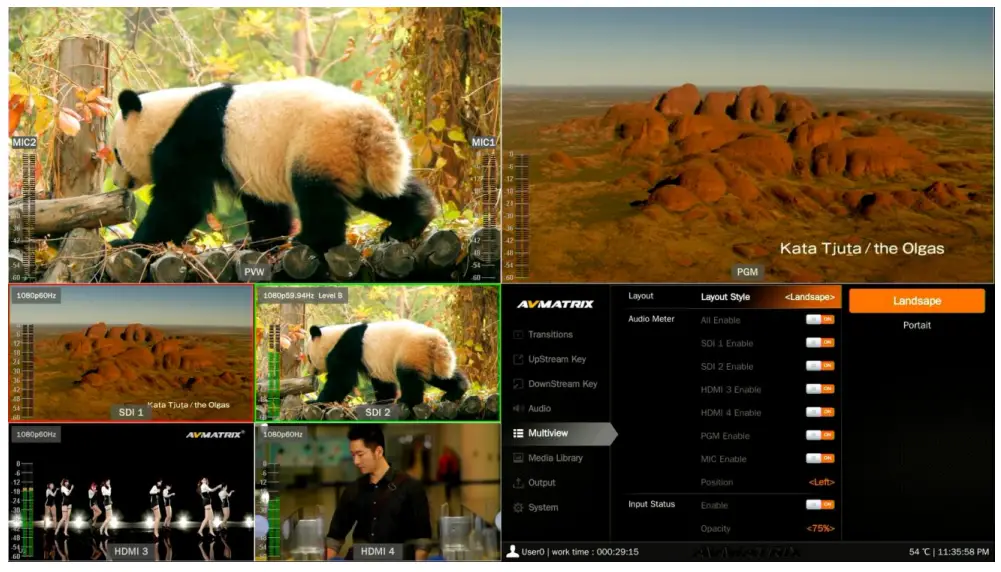
– Disposizione verticale:

6.3. Misuratore audio
Sono presenti misuratori audio in ciascuna finestra di Multiview, inclusi SDI 1-2, HDM3-4, PGM e MIC per mostrare lo stato audio di ciascun audio. I misuratori audio di MIC 1 e MIC 2 vengono visualizzati a sinistra e a destra della finestra PVW. L'utente può attivare/disattivare tutti o ciascun misuratore audio dal menu. La posizione del misuratore audio può essere a destra o a sinistra di ciascuna finestra. Vedi l'immagine sotto.
6.4. Informazioni sull'immissione
C'è una sovrapposizione in ciascuna finestra di SDI1-2,HDMI3-4. La sovrapposizione mostra la risoluzione e il frame rate dell'ingresso HDMI. L'utente può attivare/disattivare la sovrapposizione in ciascuna finestra di input. Inoltre, l'utente può impostare l'opacità della sovrapposizione (50%, 75%, 100%), dimensione (piccola/media/grande), posizione X e Y (1-100), colore del testo e colore di sfondo. Vedi l'immagine sotto.

6.5. Impostazioni UMD
L'UMD predefinito dei quattro ingressi è SDI1, SDI2, HDMI3, HDMI4. L'utente può attivare/disattivare l'UMD in ciascuna finestra. Inoltre, l'utente può impostare l'opacità della sovrapposizione (50%, 75%, 100%), dimensione (piccola/media/grande), posizione X e Y (1-100), colore del testo e colore di sfondo. Vedi l'immagine sotto. Il contenuto della stringa UMD per gli ingressi 2SDI e 2HDMI può essere impostato dal menu. L'utente può rinominare il contenuto UMD per ciascuna finestra utilizzando una tastiera virtuale e un pulsante rotante. Supporta l'inserimento di un massimo di 10 caratteri per il contenuto UMD. Sotto l'immagine come example, rinominare SDI1 in CAM1.
Il contenuto della stringa UMD per gli ingressi 2SDI e 2HDMI può essere impostato dal menu. L'utente può rinominare il contenuto UMD per ciascuna finestra utilizzando una tastiera virtuale e un pulsante rotante. Supporta l'inserimento di un massimo di 10 caratteri per il contenuto UMD. Sotto l'immagine come example, rinominare SDI1 in CAM1.
COMMUTAZIONE PGM PVW
7.1. Selezione canale PGM PVW
Scegliere la sorgente PGM e PVW da PGM, riga PVW e PATTERN (è possibile configurare modelli diversi nel menu, fare riferimento alla Parte 13.1) nel pannello frontale. Il pulsante selezionato per PGM si accenderà con un LED rosso, mentre il pulsante selezionato per PVW si accenderà con un LED verde. La sorgente PGM sarà cerchiata con un bordo rosso, mentre la sorgente PVW sarà cerchiata con un bordo verde.
7.2. ANCORA
Lo switcher video supporta la funzione STILL, con la quale l'utente può bloccare le sorgenti di ingresso. Premere il canale che si desidera congelare nella riga PGM o PVW, quindi premere il pulsante STILL per congelare la sorgente di ingresso.
L'utente può congelare tutti e quattro gli input se necessario. Premere di nuovo il canale di ingresso e STILL per sbloccare.
7.3. Transizione: CUT/AUTO/T-BAR
Esistono due tipi di controllo della transizione per questo commutatore video: transizione senza effetti (CUT) e transizione con effetti (AUTO, T-Bar).
CUT esegue un semplice passaggio immediato026502653026530265026 tra Preview e Programma. Non si tratta di una commutazione continua senza ritardo e l'effetto di transizione selezionato WIPE, MIX o DIP non viene utilizzato.
AUTO esegue un passaggio automatico tra Preview e Programma viewS. Il tempo della transizione può essere impostato tramite il pulsante di velocità. Verranno utilizzati anche gli effetti di transizione WIPE, DIP, MIX.
Barra a T la transizione manuale funziona in modo simile a AUTO, ma è più flessibile in quanto i tempi della transizione dipendono dalla velocità del cambio manuale.
EFFETTO DI TRANSIZIONE
Lo switcher video fornisce vari effetti e tipi di transizione a scelta dell'utente, inclusi WIPE, DIP, MIX.
8.1. PULIRE
Premere il pulsante WIPE per eseguire l'effetto di transizione tendina. L'utente può scegliere diversi stili di WIPE tramite il menu; oltre a impostare la morbidezza del bordo. Selezionare la direzione tra Normale/Inverti/Flip-Flop quando si utilizza la transizione AUTO.
Premere il pulsante INV per invertire la tendina selezionata in modo che agisca nella direzione opposta.
8.2. IMMERSIONE
Premere il pulsante DIP per eseguire l'effetto di transizione DIP. L'utente può selezionare i vari colori per DIP dalla tavolozza nel menu. Il colore predefinito è il nero.
8.3. MESCOLARE
Premere il pulsante MIX per eseguire l'effetto di transizione MIX.
8.4. Impostazione della velocità di transizione
L'utente può impostare due velocità di transizione nel menu e il valore di velocità definito verrà salvato e corrisponderà ai pulsanti Velocità 1 e Velocità 2. Maggiore è il valore, minore è la velocità di transizione, per un totale di 0.1 s-8.0 s a scelta.
CHIAVE A MONTE
Upstream Key significa essenzialmente che queste sono le chiavi incluse come parte della transizione, quindi nella transizione da qualunque cosa su Preview a Programma, tutto ciò che è una chiave Upstream verrà trasferito con essa.
9.1. Lama Chiave
 Le chiavi Luma forniscono un modo per comporre una clip di testo su una clip di sfondo in base ai livelli di luminanza nel video. Accendi la chiave Luma, un colore dalla fonte chiave verrà rimosso, rivelando un'altra immagine di sfondo dietro di esso.
Le chiavi Luma forniscono un modo per comporre una clip di testo su una clip di sfondo in base ai livelli di luminanza nel video. Accendi la chiave Luma, un colore dalla fonte chiave verrà rimosso, rivelando un'altra immagine di sfondo dietro di esso.
Passare un video con sfondo alla finestra PVW e attivare Luma Key. Premere la manopola del menu per accedere all'interfaccia di impostazione. Nel menu seb Luma Key, l'utente può assegnare la sorgente di riempimento e chiave da varie opzioni tra cui Nero/ Barra colori/ Colore 1/ Colore 2/ SDI1/ SDI2/ HDMI3/ HDMI4/ Immagine (importazione da disco USB). Configura e regola i parametri chiave inclusi clip/guadagno/maschera per ottenere l'effetto necessario.
Premere il pulsante ON AIR, il pulsante ON AIR sarà attivo e l'effetto Key verrà visualizzato su PGM.
LUMA Pulsante ON: la chiave Luma viene visualizzata su PVW
IN ONDA Pulsante ON: Luma Key disponibile su PGM
LUMA e IN ONDA pulsante entrambi ON: Luma Key disponibile sia su PVW che su PGM. Lo stato corrispondente nel menu è
Interfaccia del menu chiave Luma e impostazione dei parametri come di seguito:
| Menu | Sottomenu | Articolo | Parametro | Predefinito |
| Chiave a monte | Chiave Luminosa | Stato luminanza | OFF/ TASTO (PVW)/ ON AIR (PGM)/ TASTO E ON AIR | SPENTO |
| Compila fonte | Nero/ Barra colore/ Colore 1/ Colore 2/ SDI 1/ SDI 2/ HDMI 3/ HDMI 4/ Immagine | Colore1 | ||
| Fonte chiave | Nero/ Barra colore/ Colore 1/ Colore 2/ SDI 1/ SDI 2/ HDMI 3/ HDMI 4/ Immagine | Immagine | ||
| Clip | dal 0% all'100% | 10% | ||
| Guadagno | dal 0% all'100% | 0% | ||
| Inverti chiave | Acceso/Spento | Spento | ||
| Abilita maschera | Acceso/Spento | Spento | ||
| Maschera a sinistra | dal 0% all'100% | 0% | ||
| Parte superiore della maschera | dal 0% all'100% | 0% | ||
| Maschera giusta | dal 0% all'100% | 50% | ||
| Fondo maschera | dal 0% all'100% | 50% |
Clip: Regola la soglia alla quale la chiave taglia il suo foro. Quando si diminuisce il grado della clip, verrà visualizzata una parte maggiore dello sfondo. Se il video di sfondo è completamente nero, il valore del clip è troppo basso.
Guadagno: Regola le prestazioni della chiave cromatica nelle aree chiare o bianche. Applicare più Key Gain se le aree chiare diventano troppo trasparenti.
Inverti chiave: Inverte il segnale chiave.
Maschera: Configura la maschera per l'area chiave
9.2. Chiave cromatica
Chroma Key è una tecnica di effetti visivi e post-produzione per la composizione (stratificazione) di due immagini o flussi video insieme in base alle tonalità di colore (gamma cromatica). La tecnica è stata utilizzata in molti campi per rimuovere uno sfondo dal soggetto di una foto o di un video, in particolare nell'industria dei notiziari, del cinema e dei videogiochi.  L'utente può configurare l'effetto di Chroma Key, inclusa la sorgente della chiave, il colore della chiave, la clip, il guadagno, il recupero e la maschera della chiave, ecc. nella pagina del menu.
L'utente può configurare l'effetto di Chroma Key, inclusa la sorgente della chiave, il colore della chiave, la clip, il guadagno, il recupero e la maschera della chiave, ecc. nella pagina del menu.
Premere il pulsante ON AIR accanto al pulsante CHROMA per abilitare la CHIAVE su PGM.
CROMA Pulsante ON: la chiave cromatica viene visualizzata su PVW.
IN ONDA Pulsante ON: Chroma Key disponibile su PGM
CROMA e pulsante ON AIR entrambi ON: Chroma Key disponibile sia su PVW che su PGM. Lo stato corrispondente nel menu è
Impostazione dettagliata dei parametri Chroma Key come nella tabella seguente:
| Menu | Sottomenu | Articolo | Parametro | Predefinito |
| Chiave a monte | Chiave cromatica | Stato della crominanza | OFF/ TASTO (PVW)/ ON AIR (PGM)/ TASTO E ON AIR | SPENTO |
| Fonte chiave | Nero/ Barra colore/ Colore 1/ Colore 2/ SDI 1/SDI 2/ HDMI 3/ HDMI 4/ Immagine | Immagine | ||
| Colore chiave R | 0~255 | 0 | ||
| Colore chiave G | 0~255 | 255 | ||
| Colore chiave B | 0~255 | 0 | ||
| Fetch Color | 0 | |||
| Recupera larghezza | 0~50% | 5 | ||
| Clip | dal 0% all'100% | 40% | ||
| Guadagno | dal 0% all'100% | 10% | ||
| Abilita maschera | Acceso/Spento | Spento | ||
| Maschera a sinistra | dal 0% all'100% | 0% | ||
| Parte superiore della maschera | dal 0% all'100% | 0% | ||
| Maschera giusta | dal 0% all'100% | 50% | ||
| Fondo maschera | dal 0% all'100% | 50% |
9.3. PIP E POP

Lo switcher video supporta due gruppi PIP o un POP. Quando si preme il pulsante PIP1 o PIP2, verrà visualizzata una piccola immagine nell'angolo in alto a sinistra della finestra PVW. Premere la manopola Menu e scegliere l'interfaccia di impostazione PIP, l'utente può impostare parametri tra cui posizione, dimensione, bordo ecc. Premere il pulsante ON AIR accanto a PIP1 e PIP2 per attivare il PIP su PGM.
PIP1/PIP2 pulsante ON: PIP1 o PIP2 viene visualizzato su PVW.
Tasto ON AIR ON: Tasto PIP1 o PIP2 disponibile su PGM.
PIP1/PIP2 e pulsante ON AIR entrambi accesi: PIP1 o PIP2 disponibile sia su PVW che su PGM. Lo stato corrispondente nel menu è
Impostare lo stesso POP nel menu, quando POP funziona, PIP non è operativo.
Parametri dettagliati PIP e POP come di seguito:
| Menu | Sottomenu | Articolo | Parametro | Predefinito |
| Chiave a monte | PIP/POP | Colore bordo | Colore | Bianco |
| Larghezza del bordo | 0~15 | 2 | ||
| Stato PIP1 | OFF/ TASTO (PVW)/ ON AIR (PGM)/ TASTO E ON AIR | Spento | ||
| Sorgente PIP1 | Nero/ Barra colore/ Colore 1/ Colore 2/ SDI 1/ SDI 2/ HDMI 3 /HDMI 4/ Immagine | SDDI 1 | ||
| Dimensione PIP1 | 1/2 1/4 1/8 | 1/4 | ||
| PIP1 Posizione X | 0~100 | 0 | ||
| PIP1 Posizione Y | 0~100 | 0 | ||
| Stato PIP2 | OFF/ TASTO (PVW)/ ON AIR (PGM)/ TASTO E ON AIR | Spento | ||
| Sorgente PIP2 | Nero/ Barra colore/ Colore 1/ Colore 2/ SDI 1/ SDI 2/ HDMI 3 /HDMI 4/ Immagine | SDDI 2 | ||
| Dimensione PIP2 | 1/2/1/4/1/8 | 1/4 | ||
| PIP2 Posizione X | 0~100 | 100 | ||
| PIP2 Posizione Y | 0~100 | 0 | ||
| Stato POP | OFF/ TASTO (PVW)/ ON AIR (PGM)/ TASTO E ON AIR | spento | ||
| Fonte POP 1 | Nero/ Barra colore/ Colore 1/ Colore 2/ SDI 1/ SDI 2/ HDMI 3 /HDMI 4/Immagine | SDDI 1 | ||
| Fonte POP 2 | Nero/ Barra colore/ Colore 1/ Colore 2/ SDI 1/ SDI 2/ HDMI 3 /HDMI 4/ Immagine | SDDI 2 |
CHIAVE A VALLE
10.1. DSK
Le chiavi downstream sono gli ultimi livelli di codifica, quindi si sovrappongono a tutto il video commutato sull'output del programma principale. Funzionano indipendentemente da ciò che è selezionato come "sfondo", qualunque cosa posizioni su un tasto Downstream rimarrà sullo schermo, indipendentemente da cosa stai facendo con le tue transizioni.
La chiave downstream è ideale per portare sullo schermo bug o loghi animati.
L'utente può impostare la sorgente (Fill Source, Key Source), Clip, Gain e la maschera (Mask Enable, Mask Left, Mask Top, Mask Right, Mask Bottom) di DSK possono essere impostati dal menu. Parametri come di seguito. Premere il pulsante ON AIR accanto al pulsante DSK per abilitare la CHIAVE su PGM. Utilizzando AUTO o T-Bar per passare da PVW e DSK a PGM. La chiave non verrà modificata quando si passa da PVW a PGM.
Premere il pulsante ON AIR accanto al pulsante DSK per attivare la chiave downstream su PGM.
DSK pulsante ON: il tasto DSK viene visualizzato su PVW.
IN ONDA pulsante ON: chiave DSK disponibile su PGM.
DSK E IN ONDA pulsante entrambi ON: chiave downstream disponibile sia su PVW che su PGM. Lo stato corrispondente nel menu è
Parametri dettagliati chiave a valle come di seguito:
| Menu | Sottomenu | Articolo | Parametro | Predefinito |
| Chiave a valle | DSK | Stato DSK | OFF/ TASTO (PVW)/ ON AIR (PGM)/ TASTO E ON AIR | Spento |
| Compila fonte | Nero/ Barra colore/ Colore 1/ Colore 2/ SDI 1/ SDI 2/ HDMI 3 /HDMI 4/ Immagine | Nero | ||
| Fonte chiave | Nero/ Barra colore/ Colore 1/ Colore 2/ SDI 1/ SDI 2/ HDMI 3 /HDMI 4/ Immagine | Nero | ||
| Clip | dal 0% all'100% | 0% | ||
| Guadagno | dal 0% all'100% | 0% | ||
| Inverti chiave | Acceso/Spento | Spento | ||
| Abilita maschera | Acceso/Spento | Spento | ||
| Maschera a sinistra | dal 0% all'100% | 0 | ||
| Parte superiore della maschera | dal 0% all'100% | 0 | ||
| Maschera giusta | dal 0% all'100% | 0 | ||
| Fondo maschera | dal 0% all'100% | 0 |
10.2. MARCHIO
Lo switcher consente all'utente di importare il logo. Premere la manopola del menu e scegliere l'interfaccia di impostazione del logo, dove l'utente può scegliere il logo dal pool multimediale nel disco USB, impostare la posizione, la dimensione e l'opacità. Ruotare la manopola Menu per scegliere il logo, premere la manopola Menu per selezionare ed eliminare un logo. L'utente può view l'effetto del logo in PVW.
Supporto formato logo: png, bmp, jpg, gif, jpeg, ppm, pbm, tif, jps, mpo, tga
Supporto per le dimensioni del logo: Da 10×10 pixel a 600×600 pixel
Premere il pulsante ON AIR accanto al pulsante LOGO per renderlo effettivo.
LOGO pulsante ON: il tasto DSK viene visualizzato su PVW.
IN ONDA pulsante ON: chiave DSK disponibile su PGM
IN ONDA e pulsante LOGO entrambi ON: LOGO disponibile sia su PVW che su PGM. Lo stato corrispondente nel menu è
IMPOSTAZIONE USCITA
11.1. Interfacce di uscita
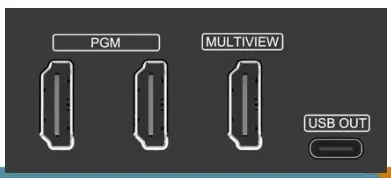
PVS0403U ha 4 interfacce di uscita. Per impostazione predefinita sono 2PGM Out, Multiview Uscita e uscita USB. Tutte e 3 le uscite possono anche essere definite come AUX OUT da SDI1, SDI2, HDMI3, HDMI4, PVW, PGM, Clean PGM, Color Bar e Multiview fuori.
11.2. Multiploview Fuori
L'output predefinito di Multiview il porto è il Multiview, l'indicatore LED del pulsante MV sul pannello anteriore è verde. L'utente può collegarlo a un display LCD aggiuntivo per monitorare chiaramente gli ingressi, PVW, PGM e l'interfaccia di stato. L'utente può anche configurare l'output di Multiview porta ad altre opzioni in base ai requisiti applicativi. Quando Multiview l'output è definito come altro output, ad esample SDI 1, l'utente può premere il pulsante MV per cambiare rapidamente l'uscita tra Multiview out e configurato SDI 1.
![]() : Indicatore LED acceso, Multiview la porta di uscita mostra il Multiview.
: Indicatore LED acceso, Multiview la porta di uscita mostra il Multiview.
![]() : Indicatore LED spento, Multiview la porta di uscita mostra l'altra uscita configurata.
: Indicatore LED spento, Multiview la porta di uscita mostra l'altra uscita configurata.
11.3. Uscita PGM
Quando una delle uscite è definita come uscita PGM, l'utente può collegarla a un display LCD aggiuntivo per monitorare il video dell'uscita PGM. Il video di uscita PGM è il video del programma che include le immagini sovrapposte da USK e DSK. PGM Clean out è il video del programma che rimuove le immagini sovrapposte da DSK.
11.4. Uscita USB
Collegando l'uscita USB a un PC con un cavo USB 2.0 di tipo C, l'utente può utilizzare software come OBS, Potplayer, Vmix, ecc. per riprodurre o archiviare il video e l'audio dell'uscita USB catturati su piattaforme di streaming live come YouTube, Facebook, Twitter, ecc. L'uscita streaming USB 2.0 si basa sugli standard UVC (classe video USB) e UAC (classe audio USB). Non è necessario installare driver aggiuntivi. I dispositivi video e audio rilevanti verranno rilevati in Gestione dispositivi di Windows come di seguito:
- In Dispositivi di acquisizione immagini: Cattura video tramite USB
- In Ingressi e uscite audio: Cattura audio tramite USB
Inoltre, la sorgente video USB non solo può essere l'uscita PGM ma può anche essere l'uscita SDI1, SDI2, HDMI3, HDMI4, PVW o Clean PGM. Ciò significa che l'utente può acquisire qualsiasi fonte per lo streaming live in varie applicazioni.
11.5. Impostazione del formato di output
11.5.1. Impostazione immagine PGM
L'utente può impostare Luminosità, Contrasto, Saturazione dell'uscita PGM nel menu. L'intervallo di impostazione è compreso tra 0% e 100%. L'impostazione predefinita è 50%.
11.5.2. PGM e multiploview Formato
Lo switcher supporta il ridimensionamento dell'uscita su/giù. Inoltre, l'utente può alternare la modalità frame rate
Intero o decimale. Quando la modalità frame rate è intera, sono disponibili le opzioni 1080i50, 1080i60, 1080p24, 1080p25, 1080p30, 1080p48, 1080p50, 1080p60. Quando la modalità frame rate è decimale, sono disponibili le opzioni 1080i50, 1080i59.94, 1080p23.98, 1080p25, 1080p29.97, 1080p47.95, 1080p50, 1080p59.94. Il formato predefinito di PGM e Multiview è 1080p60. 
11.5.3. PGM e multiploview Spazio colore
Sono disponibili opzioni di spazio colore YUV, RGB completo e Limite RGB per PGM e Multiview fuori. Lo spazio colore predefinito dell'output è YUV.
11.6. FTB
La funzione FTB (Fade to black) è solitamente per alcune situazioni emergenti quando si utilizza lo switcher per un evento.
Quando si preme il pulsante FTB, la schermata PGM verrà visualizzata in nero per nascondere tutti gli altri livelli e il pulsante FTB continuerà a lampeggiare finché l'utente non premerà nuovamente il pulsante per interrompere l'FTB.
Nota: Quando la finestra PGM viene visualizzata in nero e rimane nera anche dopo la transizione, controllare se il pulsante FTB lampeggia.
(1) Impostare la velocità FTB e Mute
Inoltre, la velocità di FTB/MUTE può essere regolata da 0 a 3 secondi nel menu. La velocità è il tempo dell'intera transizione per FTB e MUTE. Per esampAd esempio, se la velocità è impostata su 2.5 secondi, il video PGM diventerà nero e l'audio verrà disattivato gradualmente in 2.5 secondi.
(2) FTB con MUTE
FTB può essere anche con MUTE. Premere il pulsante MUTE o accendere l'FTB con la funzione MUTE dal menu, quindi il PGM diventerà nero con il mute.
IMPOSTAZIONE AUDIO
Tutto lo stato dell'audio viene visualizzato nella pagina di stato di Multiviewe in ogni Multiview finestra c'è un misuratore audio per monitorare tutto lo stato dell'audio.
12.1. Maestro dell'audio
L'audio principale è un controllo audio per l'uscita PGM. Può essere audio misto o audio AFV. L'utente può attivare/disattivare l'audio principale o regolare il volume dell'audio.
12.2. Audio attivato (MIX)
Sono disponibili in totale 6 audio come sorgente audio, inclusi audio incorporati 2SDI e 2HDMI e 2 ingressi audio MIC. L'utente può attivare/disattivare o regolare il volume per ciascun audio di SDI 1, SDI 2, HDMI 3, HDMI 4, MIC 1 e MIC 2 in modo indipendente. Quando un audio si attiva, l'audio verrà mixato in modo permanente nell'uscita PGM.
12.3. AFV (Segui-Video audio)
Ciascun canale degli audio integrati 2HDMI e 2SDI può essere impostato su AFV (Audio-Follow-Video). Quando un audio HDMI è impostato sulla modalità AFV, l'audio verrà attivato solo quando il PGM passa alla sorgente video di questo canale.
Per esempioample, l'audio HDMI 3 è impostato sulla modalità AFV, l'audio integrato HDMI 3 verrà attivato solo quando lo switcher commuta HDMI 3 come sorgente video di PGM.
12.4. Ritardo audio
Nel menu è presente un'impostazione del ritardo audio per SDI 1, SDI 2, HDMI 3, HDMI 4, MIC 1 e MIC 2. L'utente può regolare il ritardo audio per effettuare la sincronizzazione audio e video. Un livello dell'impostazione del ritardo audio equivale a 5 ms. L'audio può essere ritardato di massimo 500 ms.
12.5. Microfono
Lo switcher ha due ingressi MIC che l'utente può collegare con un dispositivo a livello di linea o con un microfono e accendere/spegnere, regolare il volume audio e il livello di ritardo.
12.6. Auricolare
Lo switcher dispone di un'uscita per auricolari per il monitoraggio di ciascun audio. L'utente può scegliere una sorgente audio per l'auricolare tra audio master, audio incorporato 2SDI e 2HDMI e 2 audio MIC. L'utente può accendere/spegnere l'auricolare o regolare il volume dell'audio.
12.7. Configurazione della tastiera audio
L'audio non solo può essere configurato dal menu ma può anche essere configurato tramite il controllo da tastiera dello switcher. La tastiera comprende due parti come nell'immagine seguente.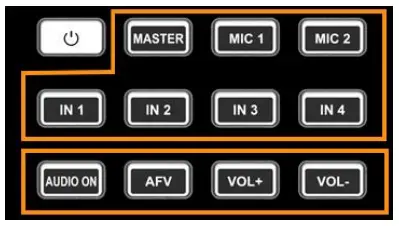
La parte A serve per selezionare un audio da configurare, inclusi Master, MIC 1, MIC 2, SDI 1, SDI 2, HDMI 3 e HDMI 4.
La Parte B serve per impostare le funzioni audio, tra cui AUDIO ON, AFV, VOL+ e VOL-.
12.7.1. Indicatore audio
L'indicatore LED dei pulsanti mostra lo stato audio corrente. Quando l'indicatore del pulsante nella Parte A è acceso in verde significa che l'audio corrispondente è attivo. Quando l'indicatore è spento significa che l'audio corrispondente è spento.
Quando l'indicatore del pulsante nella Parte A è acceso in verde significa che l'audio corrispondente è attivo. Quando l'indicatore è spento significa che l'audio corrispondente è spento.
L'immagine come example, quando gli indicatori di MASTER, MIC 1, SDI 2, HDMI 3 sono accesi, gli audio corrispondenti sono accesi. Gli indicatori di MIC 2, SDI1, HDMI 4 sono spenti, gli audio corrispondenti sono spenti. Dopo aver premuto un pulsante della Parte A, l'indicatore del pulsante della Parte B si accende in verde significa che la funzione audio corrispondente è attiva. Quando l'indicatore è spento significa che la funzione corrispondente è disattivata.
Dopo aver premuto un pulsante della Parte A, l'indicatore del pulsante della Parte B si accende in verde significa che la funzione audio corrispondente è attiva. Quando l'indicatore è spento significa che la funzione corrispondente è disattivata.
L'immagine come exampa sinistra, dopo aver premuto il pulsante SDI 1, l'indicatore SDI continua a lampeggiare e l'indicatore del pulsante AUDIO ON è acceso in verde e l'indicatore del pulsante AFV è spento, il che significa che l'audio di SDI 1 è attivo e l'AFV di SDI 1 è disattivato .
12.7.2. Passaggi di configurazione audio
Passaggio 1. Premere un pulsante della Parte A per selezionare l'audio per la configurazione, l'indicatore LED del pulsante continuerà a lampeggiare, il che significa che è disponibile per effettuare la configurazione.
Passaggio 2. Premere il pulsante AUDIO ON dalla Parte B per attivare l'audio, quindi l'indicatore LED diventa verde e premere il pulsante AFV per impostare l'audio successivo al video e l'indicatore LED diventa verde. Premere due volte AUDIO ON/AFV per spegnerlo e anche l'indicatore si spegnerà. Premere il pulsante VOL+/VOL- per regolare il volume dell'audio. Nota: il pulsante AFV non è disponibile per MASTER.
Passaggio 3. Il pulsante selezionato dalla Parte A nel Passaggio 1 sta ancora lampeggiando, premerlo di nuovo per completare la configurazione e l'indicatore smette di lampeggiare. Oppure quando il pulsante della Parte A lampeggia, premere un altro pulsante della Parte A per selezionare l'audio successivo per configurarlo allo stesso modo e, una volta terminata tutta la configurazione dell'audio, premere nuovamente il pulsante lampeggiante della Parte A per completare tutta la configurazione e interrompere il lampeggiamento indicatore.
12.8. Disattiva audio
Lo switcher ha un pulsante MUTE nella fila della tastiera PVW. È semplice e veloce per l'utente premere il pulsante per disattivare l'audio principale. Quando MUTE si accende, l'indicatore LED continua a lampeggiare, il che significa che l'audio PGM è disattivato. Inoltre, la velocità di MUTE può essere impostata dal menu (fare riferimento alla Parte 12.8)
BIBLIOTECA MEDIA
13.1. Modello PVW e modello PGM
Lo switcher può generare autonomamente modelli per PVW e PGM. La sorgente del modello PVW/PGM può essere selezionata da Barra colori, Nero, Colore 1, Colore 2 e Immagine.
13.2. Modello colore definito dall'utente
Sono disponibili due modelli di colore Colore 1 e Colore 2 definibili dall'utente. L'utente può impostare tonalità, saturazione e luminanza per generare il modello di colore per Colore 1 e Colore 2. Vedi l'immagine sotto.
13.3. Impostazione dell'immagine
L'immagine come una delle fonti per il modello PVW e il modello PGM. L'utente può scegliere la sorgente dell'immagine tra Immagine predefinita, Immagine locale o Immagine di acquisizione. L'immagine selezionata è l'ultima selezione tra Immagine predefinita, Immagine locale e Immagine di acquisizione.
13.3.1. Immagine predefinita
Le immagini predefinite sono le immagini preimpostate nello switcher. L'utente può utilizzare la manopola per selezionare una delle immagini dall'immagine predefinita come sorgente per il modello PVW o PGM. Totale 39 immagini predefinite tra cui scegliere.
13.3.2. Immagine locale
Le immagini locali sono le immagini caricate dal disco USB. Quando si collega un disco USB, viene visualizzata un'icona USB![]() verrà visualizzato nella parte inferiore della pagina Stato/Menu. L'elenco delle immagini dal disco USB può essere viewed nel menu. Seleziona un'immagine per caricarla nello switcher. L'immagine caricata verrà elencata nell'elenco dei media. L'utente può premere la manopola per selezionare l'immagine caricata come sorgente per il modello PVW/PGM selezionando l'opzione Seleziona. L'utente può eliminare l'immagine caricata dal menu. È possibile importare fino a 16 immagini. Vedi le immagini sotto.
verrà visualizzato nella parte inferiore della pagina Stato/Menu. L'elenco delle immagini dal disco USB può essere viewed nel menu. Seleziona un'immagine per caricarla nello switcher. L'immagine caricata verrà elencata nell'elenco dei media. L'utente può premere la manopola per selezionare l'immagine caricata come sorgente per il modello PVW/PGM selezionando l'opzione Seleziona. L'utente può eliminare l'immagine caricata dal menu. È possibile importare fino a 16 immagini. Vedi le immagini sotto.
13.3.3. Cattura immagine
L'immagine catturata proviene dallo screenshot di SDI 1, SDI 2, HDMI3, HDMI 4, Clean PGM, PGM. L'immagine catturata verrà elencata nell'elenco dei media. Sono supportate fino a 16 immagini catturate. L'utente può premere la manopola per selezionare l'immagine catturata come sorgente per il modello PVW/PGM selezionando l'opzione Seleziona. L'utente può eliminare l'immagine catturata dal menu. Vedi le immagini sotto.
IMPOSTAZIONE DEL SISTEMA
14.1. Lingua
Accedere alle impostazioni di sistema dal menu per cambiare la lingua del sistema tra inglese e cinese.
14.2. Impostazione ventola
Impostazione della velocità della ventola di raffreddamento per controllare la temperatura e il rumore dello switcher. Sono disponibili 3 opzioni, AUTO/OFF/ON.
L'impostazione predefinita della ventola è in modalità AUTO, ovvero la velocità della ventola viene regolata automaticamente in base alla temperatura operativa dello switcher. Se l'ambiente di lavoro richiede una particolare silenziosità per un'applicazione speciale, l'utente può spegnere manualmente la ventola dal menu. E quando la temperatura operativa dello switcher aumenta e raggiunge un valore preimpostato (57 gradi Celsius), le parole nella parte inferiore della pagina Stato/Menu diventeranno di colore arancione per avvisare. E quando la temperatura operativa raggiunge i 60 gradi Celsius, la ventola si accenderà automaticamente ad alta velocità per raffreddare rapidamente la CPU e contemporaneamente passare la ventola in modalità AUTO. Se lo switcher funziona in un ambiente ad alta temperatura, l'impostazione automatica della ventola non può soddisfare i requisiti di raffreddamento, quindi l'utente può selezionare l'impostazione della ventola su ON per mantenere la ventola ad alta velocità.
14.3. Ripristino del sistema
– Ripristina preferenze: ripristina le impostazioni alle impostazioni predefinite ma rimane la parte delle impostazioni tra cui Catalogo multimediale, Ora, Rete, Lingua, Ventola e Impostazioni utente.
– Ripristino delle impostazioni di fabbrica: ripristina tutte le impostazioni alle impostazioni di fabbrica predefinite.
14.4. Scarica
 https://www.avmatrix.net/download
https://www.avmatrix.net/download
Lo switcher viene fornito con un software di controllo PC gratuito. L'utente può collegare lo switcher a un computer con sistema operativo Windows tramite la porta LAN per avere il controllo remoto. È possibile scaricare il software e il manuale utente da websito: https://www.avmatrix.net/download/ o tramite la scansione del codice QR sotto nel menu.
14.5. Versione
Controllare la versione software dello switcher, la versione FPGA, la versione MCU, la versione PCB.
14.6. Impostazione dell'ora
14.6.1. Impostazione manuale dell'ora
L'utente può impostare anno/mese/giorno/ora/minuto direttamente tramite il menu. Il formato dell'ora può essere impostato su 12h e 12h. L'impostazione predefinita è 12 ore.
14.6.2. Sincronizzazione dell'ora
Collegare lo switcher video a un PC (sistema operativo Windows) tramite la porta LAN e utilizzare il software di controllo per cercare lo switcher video. L'ora verrà sincronizzata automaticamente una volta ricercato lo switcher video sulla rete.
14.7. Impostazioni di rete
C'è un interruttore per DHCP dal menu. Quando si attiva il DHCP, lo switcher può ottenere automaticamente un indirizzo IP dopo averlo collegato a una rete con DHCP.
Quando si disattiva il DHCP, l'utente può impostare manualmente l'indirizzo IP, la maschera di sottorete e la modalità di gateway dal menu. L'indirizzo IP predefinito dello switcher è 192.168.1.215.
14.8. Impostazioni utente
L'utente può salvare tutte le impostazioni correnti in un account nello switcher. Aggiungendo un nuovo account utente, rinominando l'account, passando da un account all'altro, eliminando l'account o anche l'utente può importare o esportare l'account su un disco flash USB.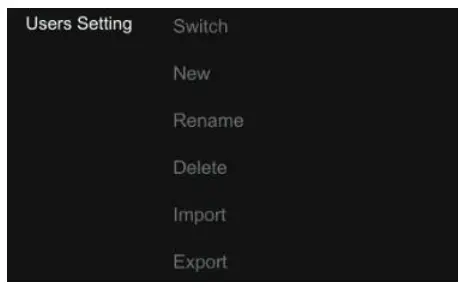
14.8.1. Nuovo
Aggiunta di un nuovo account utente e salvataggio di tutte le impostazioni correnti nell'account. Inserisci il nome tramite una tastiera virtuale dal menu.
14.8.2 Rinomina
Rinominare il nome dell'account utente corrente.
14.8.3. Cambia
Passa a un altro account utente salvato per avere le impostazioni salvate in modo facile e veloce. Nel frattempo, il nome utente verrà aggiornato nella parte inferiore della pagina Stato/Menu dopo il passaggio.![]()
14.8.4. Elimina
Elimina un account utente salvato che non utilizzerai mai più.
14.8.5. Importazione
Importa l'account utente corrente e le impostazioni sul disco flash USB.
14.8.6. Esportazione
Esporta l'account utente e le impostazioni salvate nel disco flash USB.
ACCESSORI
Alimentazione (12V 2A) ×1; Cavo USB (tipo CA) ×1; Connettore tally (DB-15) ×1
Documenti / Risorse
 |
AVMATRIX PVS0403U Commutatore mixer video multiformato [pdf] Manuale di istruzioni PVS0403U Commutatore mixer video multiformato, PVS0403U, Commutatore mixer video multiformato, Commutatore mixer video formato, Commutatore mixer video, Commutatore mixer, Commutatore |